从Google Drive中的PDF中提取数据

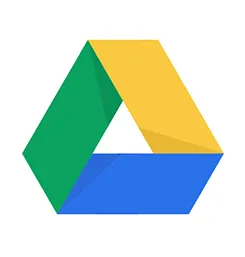
是否希望在PDF上传到Google Drive文件夹后,能立即自动提取其中的数据?继续阅读,了解如何实现!
在上一篇集成文章中,我们介绍了如何自动将邮件保存到Google Drive。但如果你希望在每次有新PDF上传到Google Drive文件夹时,自动触发数据提取,又该怎么做呢?
为什么要将Google Drive与Parseur集成?
Google Drive已成为许多人存储文档和图片、并与他人共享的重要工具。
比如,假设你的所有发票都保存在某个云端文件夹中,而你需要将这些PDF发送到Parseur以提取发票数据。
当然,你可以选择先手动下载发票再上传至Parseur。但如果你每月需要处理上百张发票,这项手工操作既繁琐又浪费时间,聘请专人来处理也会带来额外成本。
幸运的是,通过自动化流程,你可以显著节省时间和资源。
Parseur与Google Drive的集成
本集成教程以Google Drive为例,同样也适用于OneDrive、Dropbox等其他主流云存储工具。
集成Parseur与Google Drive,你需要准备:
- 一个Parseur邮箱
- 一个Zapier账号
- Google Drive账号
请确保你已经创建Parseur邮箱。如果还没有Parseur账号,可直接在下方注册。
以发票为例,建议创建的邮箱类型为 "Invoices"。
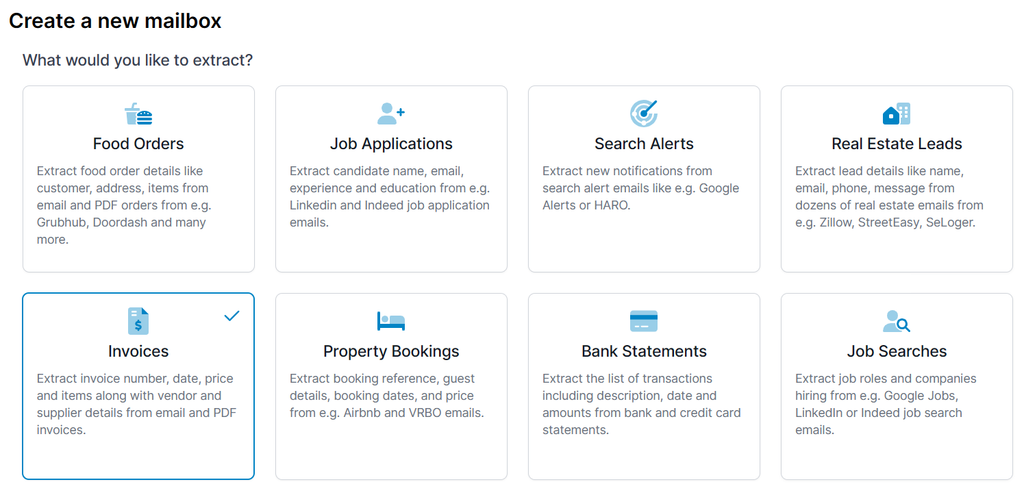
第1步:在Zapier中连接Google Drive
以下以Google Drive文件夹中的发票为例,展示操作流程。
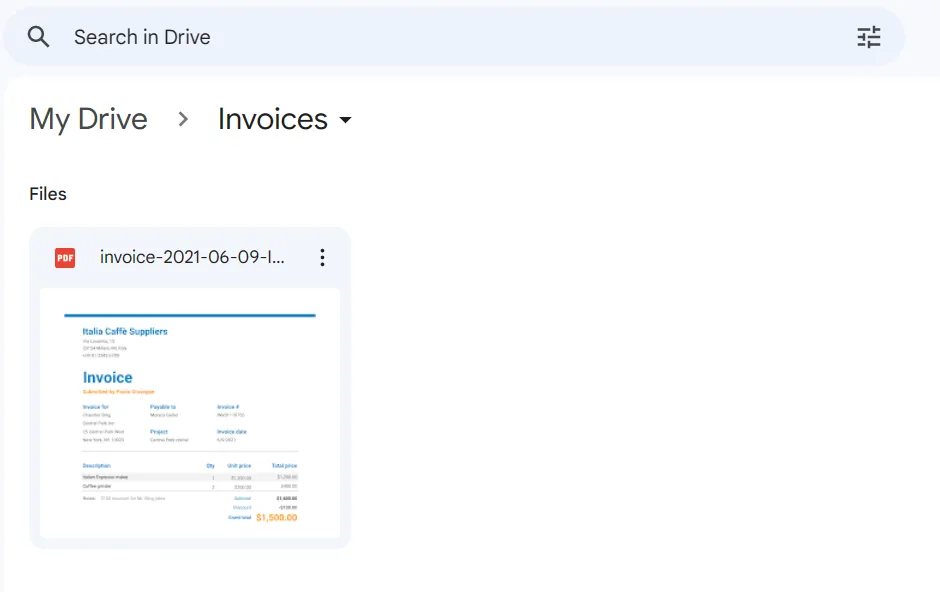
登录Zapier控制台,搜索Parseur和Google Drive的集成方式。
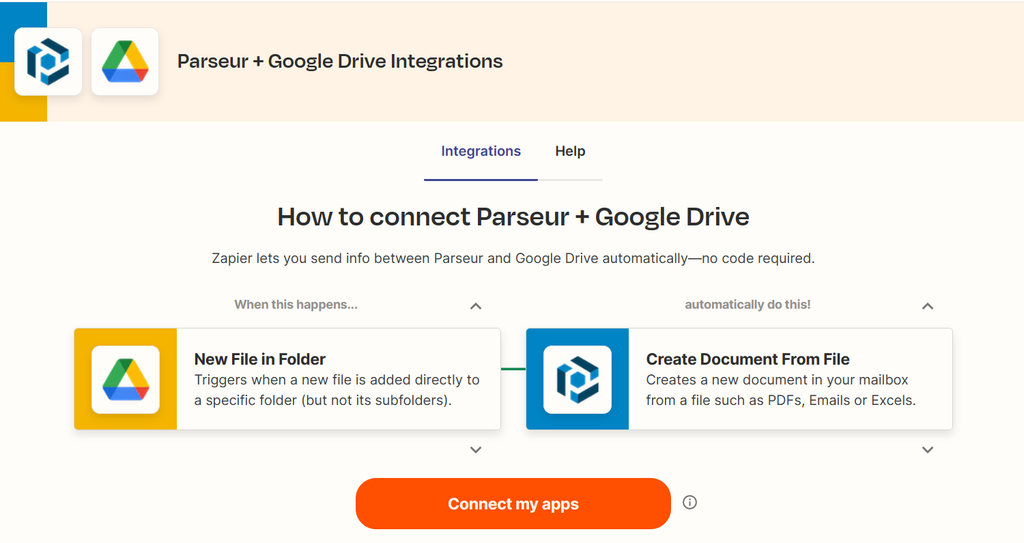
设置Google Drive的触发条件为“New file in Folder”,Parseur的操作为“Create document from file”。根据提示登录Google Drive账号,并选择存储PDF的目标文件夹。
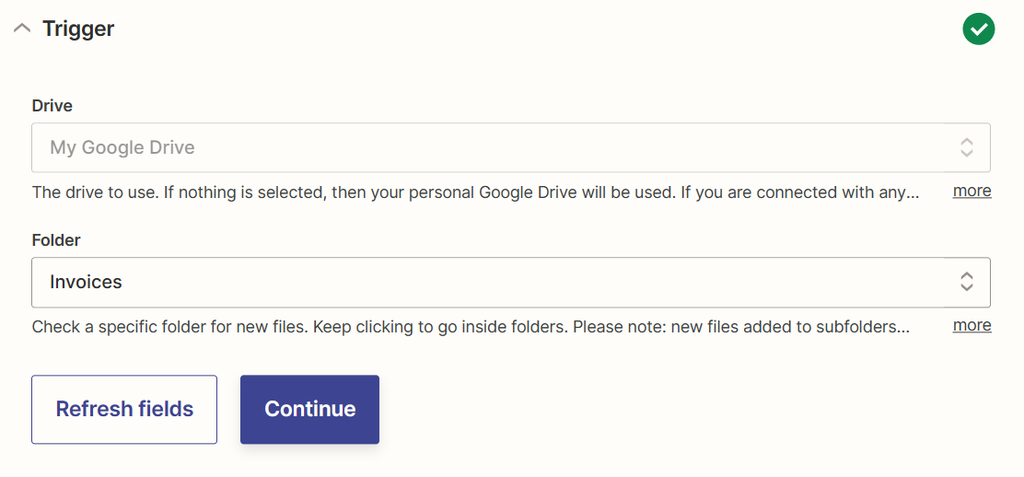
Zapier会自动从指定文件夹中获取PDF文档。
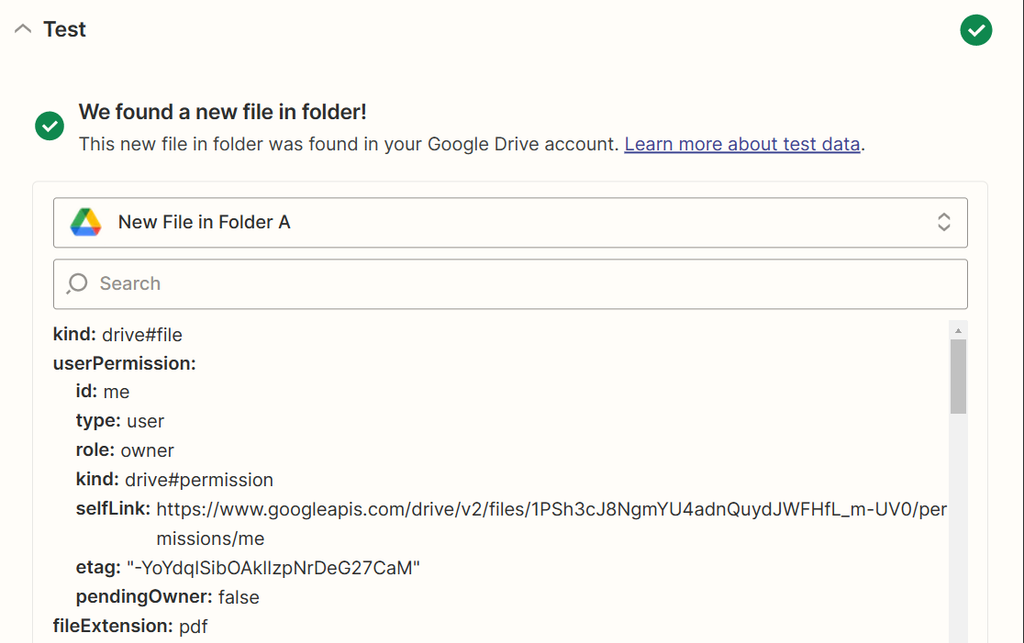
第2步:连接Parseur与Zapier
登录Parseur账号,并选择希望接收PDF文件的邮箱。
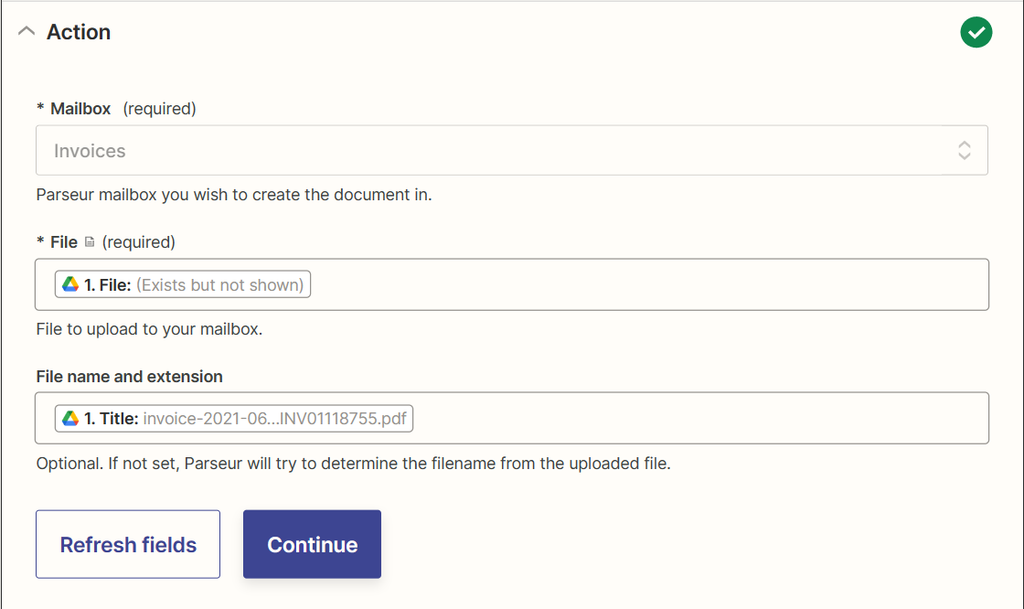
第3步:从Zapier发送测试触发到Parseur
在Zapier中发送测试Zap到Parseur,确保发票可以自动传送至Parseur邮箱。
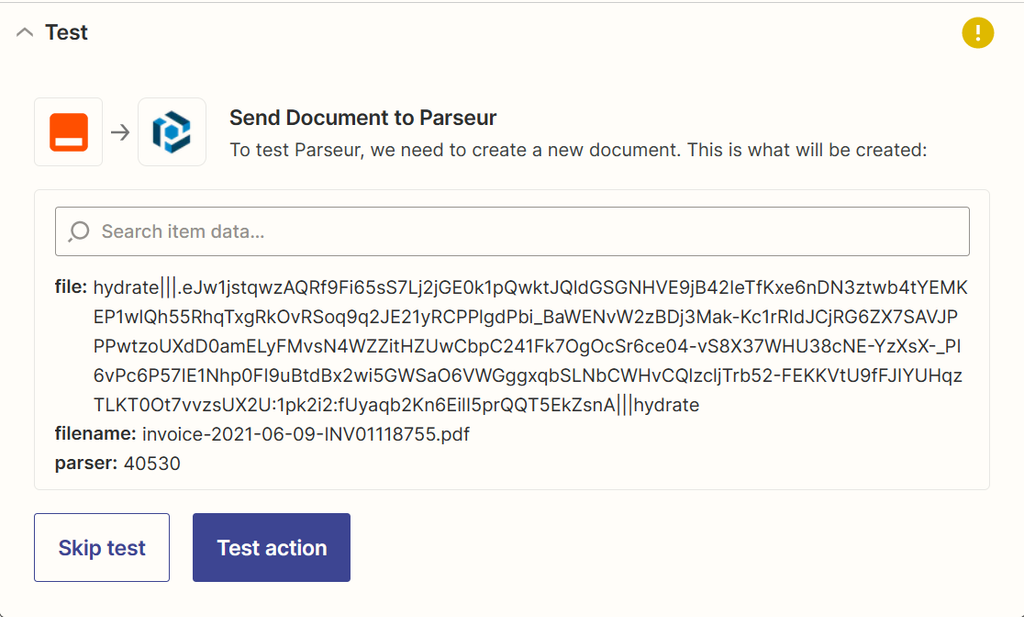
第4步:检查文档是否已发送到Parseur
启动Zap!这样,每当该文件夹有新文件上传时,即会自动转发至对应的Parseur邮箱进行处理。
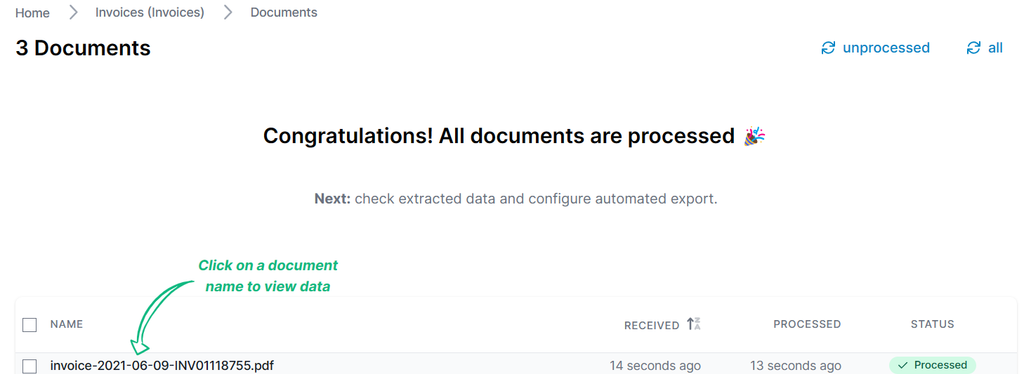
你会看到,Parseur已自动从PDF文档中提取了数据。其内置的PDF模板可自动处理发票。Parseur支持从发票中提取以下信息:
- 发票编号
- 发票日期
- 供应商详情(名称、地址、电话)
- 商品描述与数量
- 折扣
- 税额
- 总金额
第5步:将Parseur与会计工具集成(可选)
完成数据提取后,你可以将数据下载或导出到会计软件,如QuickBooks或Invoice Berry。
Parseur支持与Zapier、Make和Power automate等自动化工具集成,将已解析数据快速传输到后续系统。


Parseur是一款强大的文档处理工具,能够从电子邮件、PDF及其他文档中提取数据,并实现工作流程自动化。 查看Parseur全部功能。
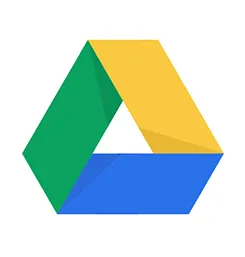
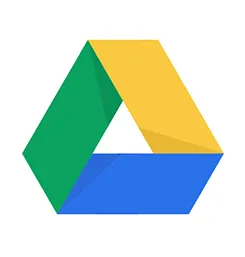
Google Drive是一项文件存储服务,让您能够安全保存和备份数据,并随时随地访问。前15GB空间免费使用。


Zapier是一款云端自动化工具,可以将多个应用程序互联。您可以连接两个或更多应用,实现无需代码和开发资源的重复任务自动化。




